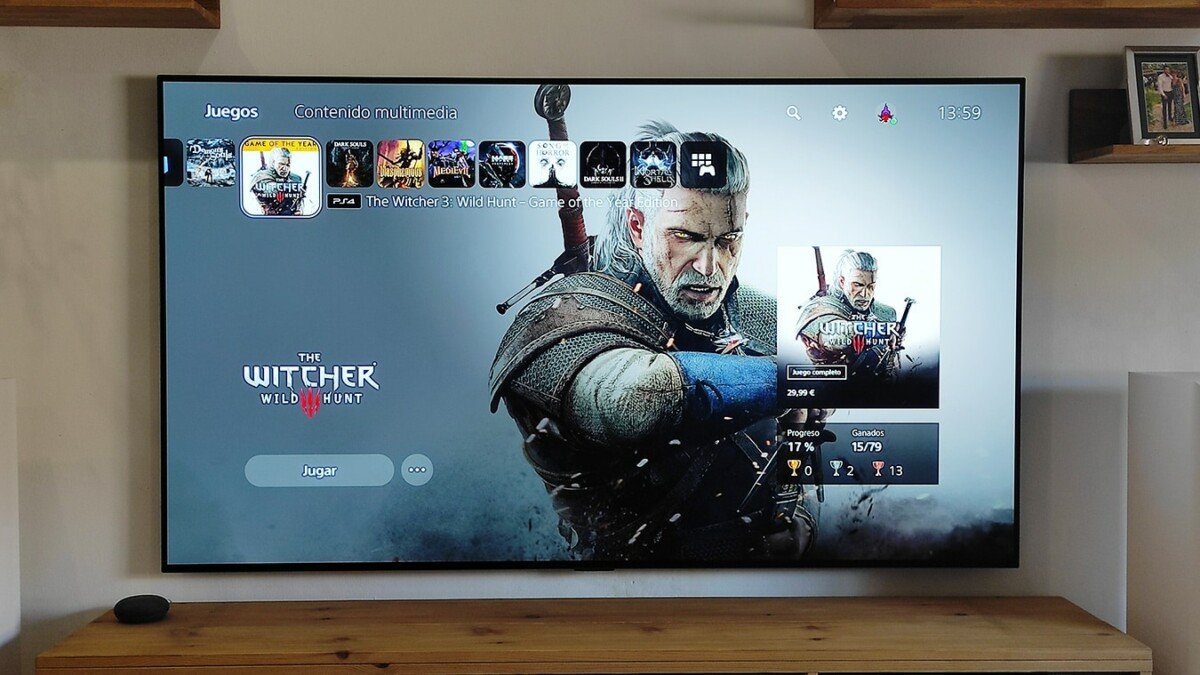Configuración LG OLED para PS5: HGIG vs Mapeo de tonos. Si tienes la suerte de haber podido comprar una unidad de la deseada PlayStation 5, es muy posible que te pierdas entre tanta configuración disponible para los juegos y consolas en la nuevas OLED de LG.
En este artículo y vídeo, válido para las OLED desde 2019 a 2021 de LG, vamos a aportar una configuración diferente a la que hicimos el otro día, usando el mapeo de tonos en lugar de HGIG. Este artículo y tutorial se complementa muy bien con el vídeo que adjuntamos, así como con el tutorial de mejores settings para tu LG OLED.
Configura tu LG OLED para PS5: pasos previos
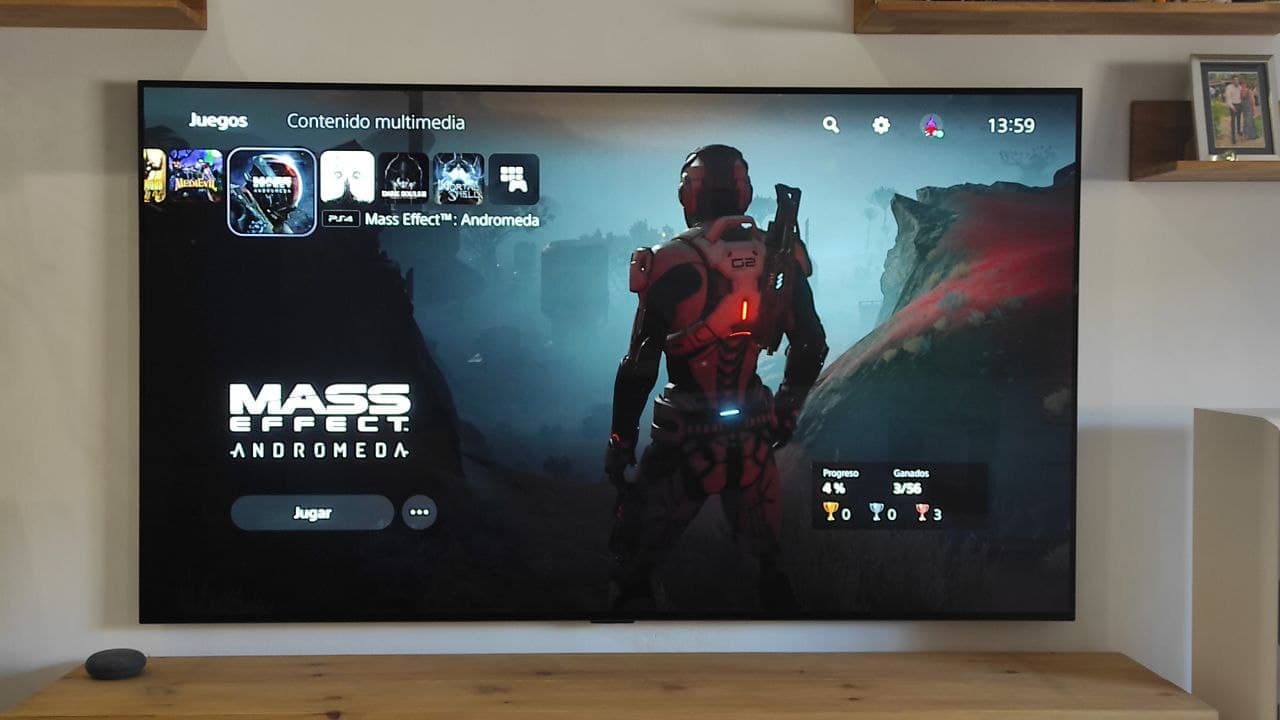
Como os decíamos, abruma la cantidad inmensa de opciones de imagen que tenemos que configurar, así que iremos paso a paso. Antes de entrar en los modos de imagen diferentes, empezaremos por asegurarnos que tenemos las opciones de AI y el ahorro de energía desactivados.
También renombraremos la entrada de la PS5 (no el nombre) a modo PC (ligero aumento del input lag) para ganar el croma completo 4:4:4 y reducir el banding de color en escenas complicadas o bien el modo Consola (mejoramos ligeramente el input lag pero a costa de perder algo de color al pasarlo a 4:2:2). Así mismo, nos aseguraremos de que esté el UHD Deep Color en modo «4K«.
- Para desactivar el Ahorro de energía, nos iremos a Soporte -> Cuidado OLED -> Cuidado automático del dispositivo -> Ahorro de energía -> Desactivado.
- Para desactivar las opciones de AI nos iremos a General -> Servicio AI y desactivaremos todas las opciones que encontremos.
- Para renombrar la entrada del HDMI a modo PC, nos iremos al Home (tecla de la casa del mando a distancia) -> Panel del casa -> (pulsaremos en los 3 puntos de arriba a la derecha) -> Editar -> Editar entradas y nos pondremos en el icono (no en el nombre) de la entrada HDMI donde esté conectada la PS5 y le indicaremos que es un PC (IMPORTANTE: es recomendable NO activar el Modo PC si vais a usar la consola como reproductor de pelis (discos o apps), si solo la usáis para jugar entonces SÍ es recomendable activarlo) o Consola.
- Para verificar el UHD Deep Color nos iremos a General -> Dispositivos -> Configuración de HDMI -> HDMI Deep Color -> 4K.
Configuración LG OLED para PS5: HGIG vs Mapeo de tonos

jugar en HDR es un verdadero quebradero de cabeza. Más que nada porque cada televisor muestra la señal HDR de forma diferente, haciendo que la experiencia de juego sea diferente en función del televisor. Y la culpa de todo la tiene el tone mapping, o mapeo tonal.
Y esto es el segundo problema. Más que nada porque cada fabricante cuenta con su propia tecnología de tone mapping, haciendo que todo se complique. Más que nada porque en función del televisor que tengas, verás la imagen de una u otra forma. Y claro, si estás viendo una película, ese tema no es importante, ya que no te perjudica en absoluto, pero en los juegos la cosa cambia.
Por ejemplo, algunos televisores queman detalles en los blancos. Y esto puede marcar una gran diferencia en un juego. ¿El motivo? Desde un televisor verás más elementos que desde otro. Y si estás en un tiroteo en la nieve, que tu oponente vea mejor que tú, es una clara desventaja.
Como habrás visto, uno de los mayores problemas es el mapeo tonal, por lo que lo ideal es desactivarlo al disfrutar de un videojuego y que sea la consola la que haga el mapeo…con HGIG. Eso sí, la pantalla debe ir informando al juego de sus capacidades para que tenga en cuenta los siguientes valores:
- MaxFFTML (MaxFullFrameToneMapLuminance): Es la máxima luminancia a la que la pantalla puede seguir mostrando detalles blancos en pantalla completa.
- MaxTML (MaxToneMapLuminance): Es la luminancia máxima a la que la pantalla puede seguir mostrando detalles en blanco en una ventana que llena el 10% de la superficie de la pantalla.
- MinTML (MinToneMapLuminance): Es la luminancia mínima con la que la pantalla puede seguir mostrando detalles en negro.
En base a estos tres parámetros, se crean dos rangos: Primary HDR Range: el rango entre minTML y MaxFFTML. y Extended HDR Range: el rango entre minTML y MaxTML.
Precisamente, usar la consola con HGIG es lo que hicimos el otro día en nuestra guía. Hoy, sin embargo, hemos hecho esta para usar la otra herramienta que podemos: el mapeo de tonos del televisor, configurando previamente el asistente HDR de la TV. Es más incorrecto que usar HGIG, aunque bien es cierto que muchos juegos no lo soportan, pero suele gustar más dado que brilla más -al salirse de la curva EOTF de referencia). ¿Se nota la diferencia? os animamos a que lo veáis por vosotros mismos en el vídeo que os hemos preparado.
Configuración LG OLED para PS5 con Mapeo de tonos
Una vez hayamos hecho los pasos anteriores es hora de configurar nuestros modos de imagen. Tened en cuenta que el mapeo de tonos solo está disponible en HDR. Para la configuración en SDR, os animamos a que sigáis nuestra guía de la semana pasada.
Para empezar, en la PS5 a Ajustes -> Pantalla y Video -> HDR y lo pondremos en Activado si es Compatible, veréis que automáticamente se nos pone el modo HDR. Antes de empezar con éste, aseguraros de que los pasos de la sección anterior de ahorro de energía y demás, estén aplicados. Si es así, solo tendremos que activar el modo Optimizador de Juegos y pulsaremos en Configuración avanzada, que dejaremos tal que así:
| Opción/Modo | Juegos HDR |
| Modo de Imagen | Optimizador de juegos (Usuario) |
| Relación de Aspecto | Original |
| Solo Escaneo | Bloq. |
| In. Aut. del modo FILMMAKER |
Off |
| Reducir luz azul | Off |
| Brillo de píxel OLED | 100 |
| Contraste | 100 |
| Brillo de pantalla | 50 |
| Contraste Dinámico Autom. | Bloq. |
| Mapa de tonos HDR (solo aparece en señales HDR) | Mapeo de Tonos |
| Brillo Máx. | Bloq. |
| Gamma | Bloq. |
| Nivel de Negro | Automático |
| Prot. de vision al mov. | Off |
| Profundidad de color | 55 |
| Tinte | 0 |
| Temperatura de Color (dentro de Balance de Blancos) | Cálido 50 |
| Rango de color | Bloq. |
| Nitidez | 0 |
| Super Resolution | Bloq. |
| Reducción de ruido | Bloq. |
| Reducción de ruido MPEG | Bloq. |
| Gradación Suave | Bloq. |
| Pantalla de cine | Bloq. |
| Trumotion | Bloq. |
| OLED Motion Pro | Bloq. |
Para acabar, pulsaremos el botón de la rueda dentada del mando a distancia para que nos salga el nuevo panel gamer (solo modelos de 2021). Ahí, le daremos a Optimizador de Juegos, para configurar algunas opciones adicionales:
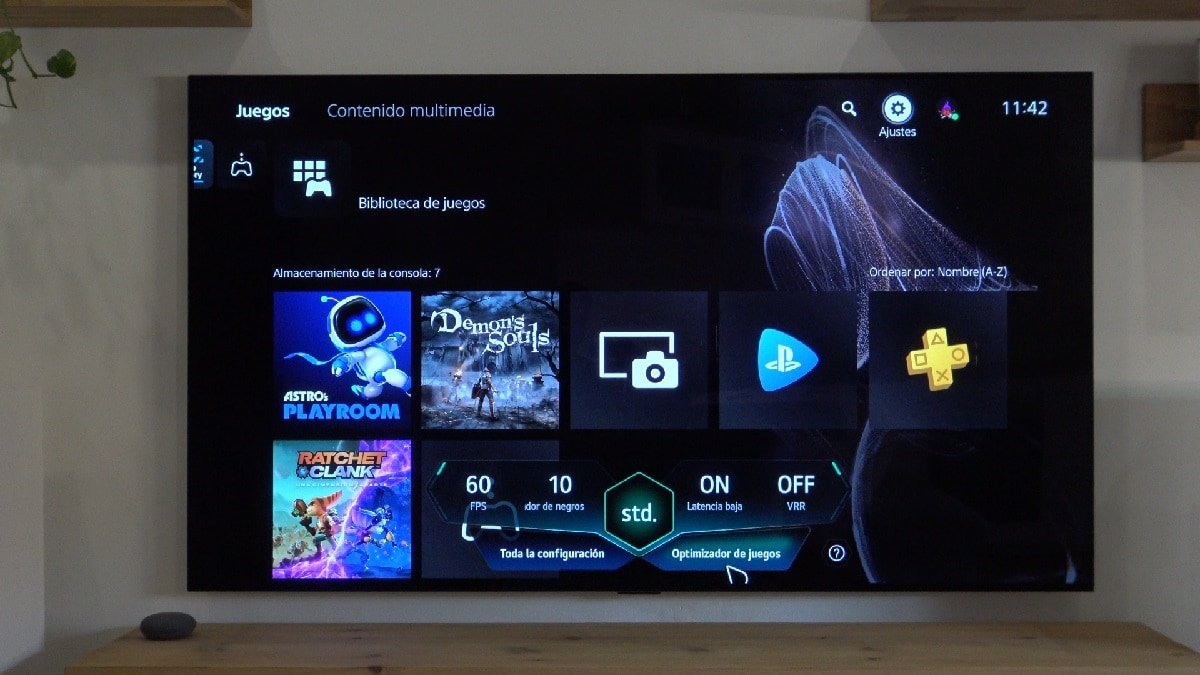 En este nuevo panel, nos aseguraremos de dejar las opciones siguientes tal y como os indicamos aquí:
En este nuevo panel, nos aseguraremos de dejar las opciones siguientes tal y como os indicamos aquí:
- Estabilizador de negros: 10
- Estabilizador de blancos: 10
- OLED Motion pro: Bloqueado
- Reducir luz azul: Desactivado
- Evitar retardo de entrada (input lag): Potenciador (siempre y cuando NO hayamos hecho el truco de subir el detalle en sombra en el modo juego, en caso contrario poned Estándar)
- Panel de Juego: Encendido
- Sonido de Juego AI: Encendido
- VRR y G-Sync: Encendido
- AMD Freesync Premium: Encendido
- Ajustar las áreas oscuras: 0
Con eso habremos terminado, por fin, con todos los ajustes del televisor. Nos queda lo más sencillo: configurar una serie de opciones de la PS5 y lo más importante, el Ajuste del HDR. Para empezar nos iremos en la PS5 a Ajustes -> Pantalla y Video y lo dejaremos exactamente así:
- Resolución: Automático
- Velocidad de Transferencia de vídeo 4K: Automático
- HDR: Activado si es compatible
- Salida de color profundo: Automático
- Rango RGB: Automático (Recomendado)
- Activar salida de 120 Hz: Automático
Una vez hayamos aplicado estos cambios, veréis como de nuevo el televisor conmutará al modo HDR (si no lo estaba ya) manteniendo todos los ajustes que introdujimos previamente. Y para acabar solo nos faltará configurar correctamente la opción de Ajustar HDR. Antes de darle, apagad las luces y estad en un entorno en completa oscuridad y acercaros al televisor a unos 30 cm para ver mejor los detalles. Y lo más importante: aseguraros que la opción Mapa de tonos HDR del televisor está puesto en Encendido.
Al darle veremos un asistente que nos indicará que ajustemos el patrón pulsando el botón de arriba/abajo, en las dos primeras ventanas será hasta ver desaparecer el icono del sol, justo en el punto en el que desaparezca (NO tiene que ser apenas visible), será el correcto.
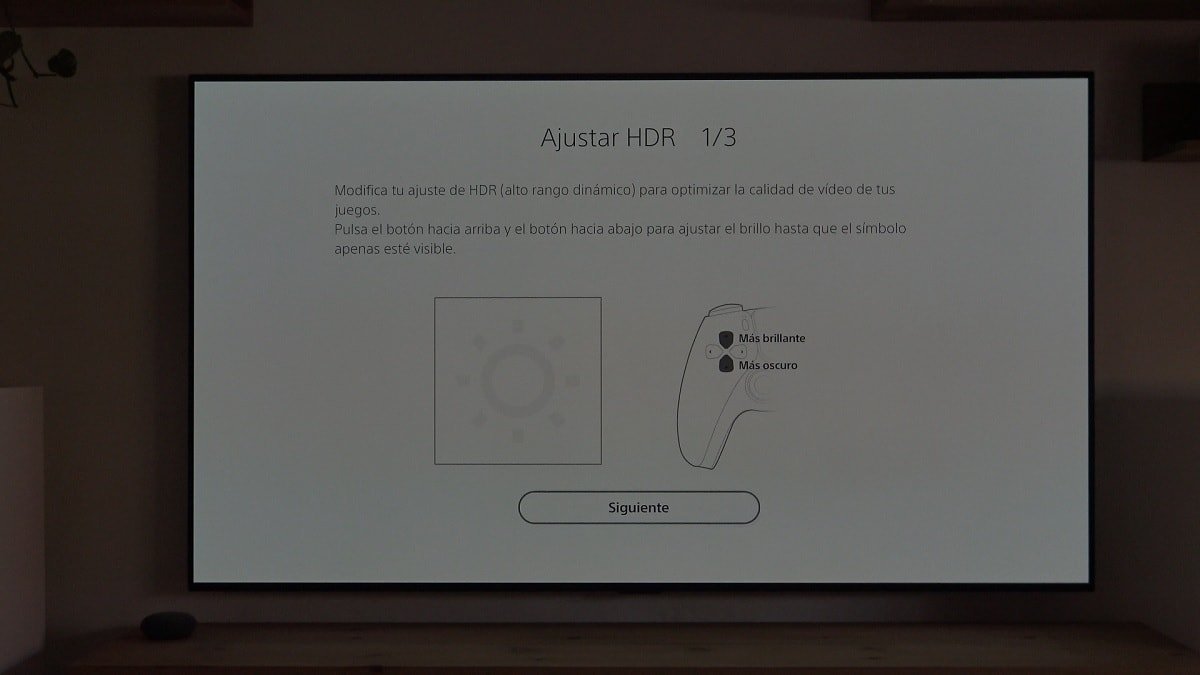
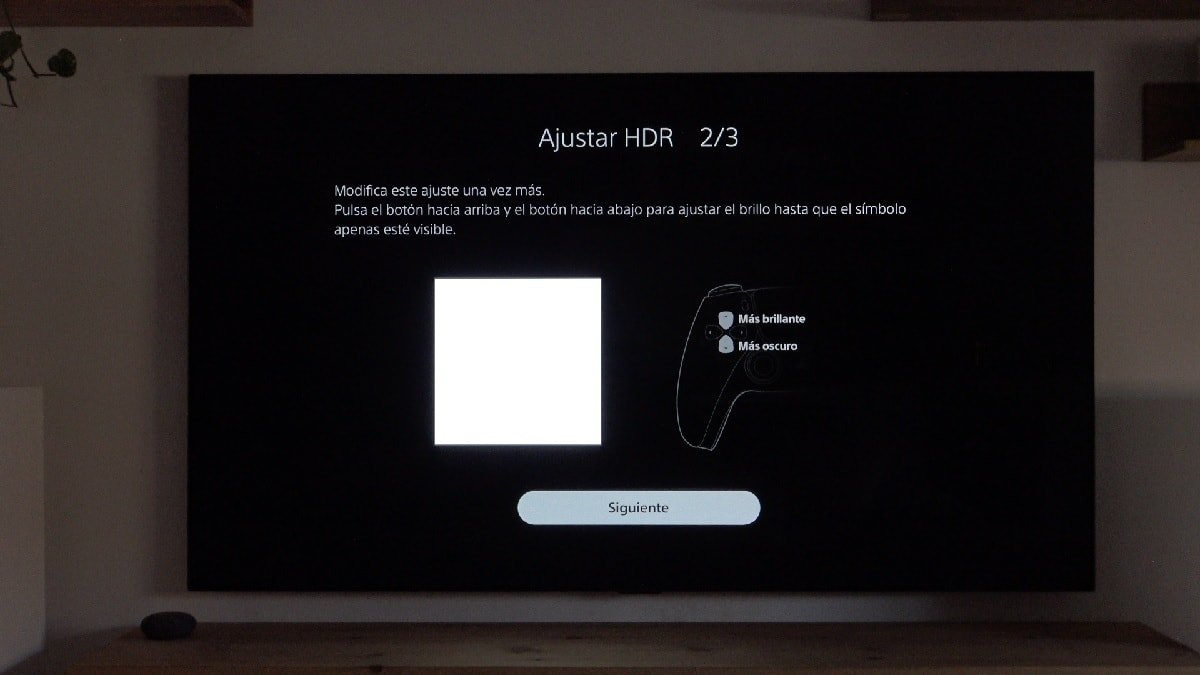
El último paso es el contrario: dado que el OLED su negro es 0, solo deberemos bajar con el mando lo máximo posible, lo más negro que deje.
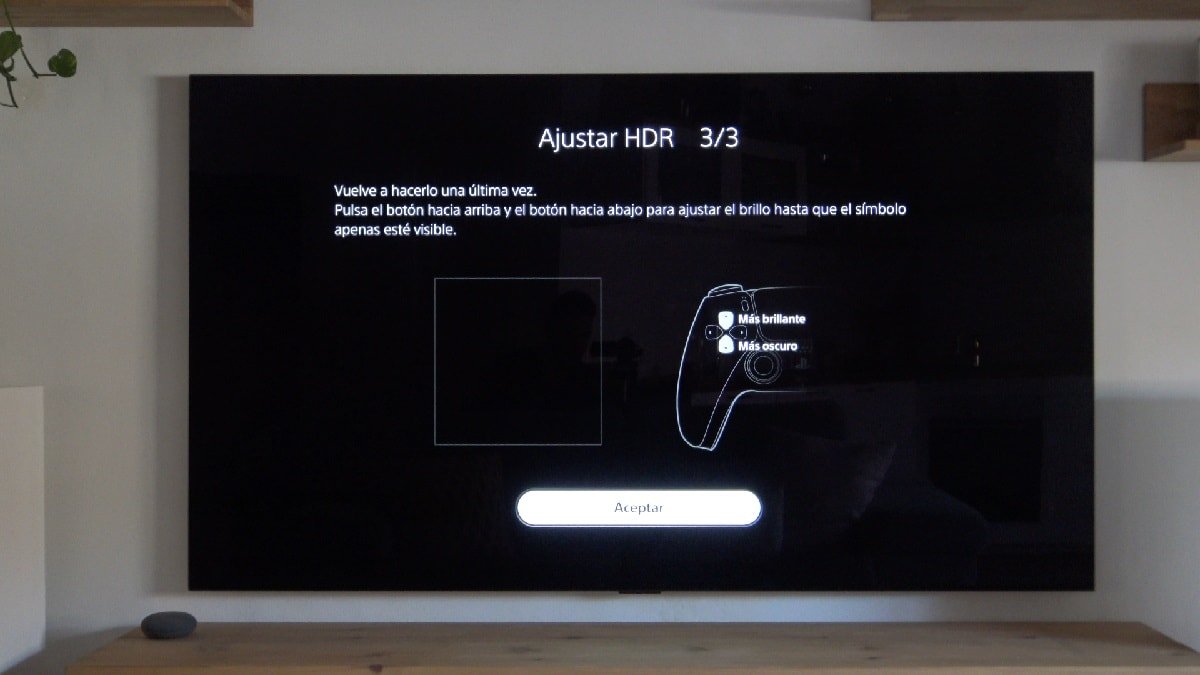
Y ahora si, con eso terminamos finalmente toda la configuración tanto de nuestra LG OLED gama 2020 y 2021 como las opciones de la propia PS5 para usar el mapeo de tonos del televisor en lugar de HGIG.